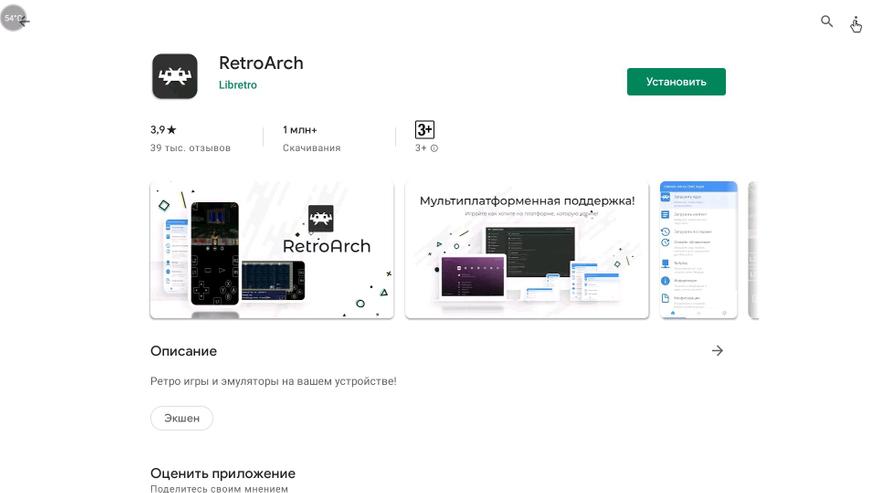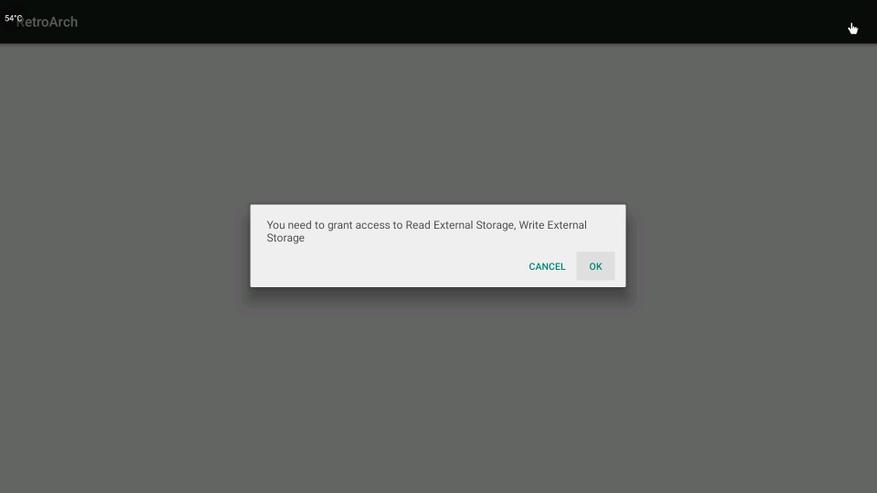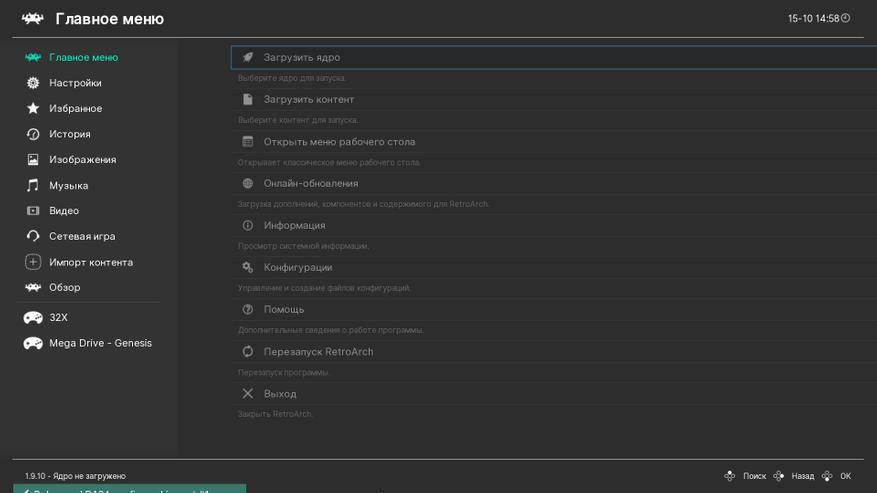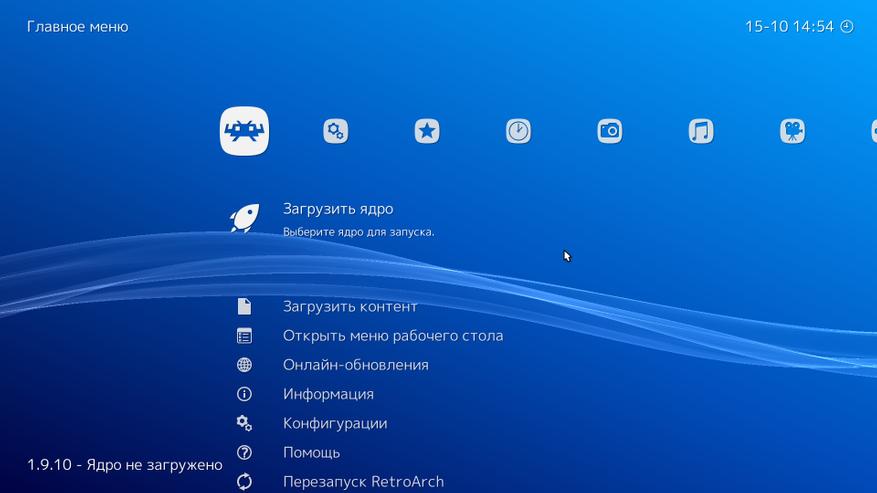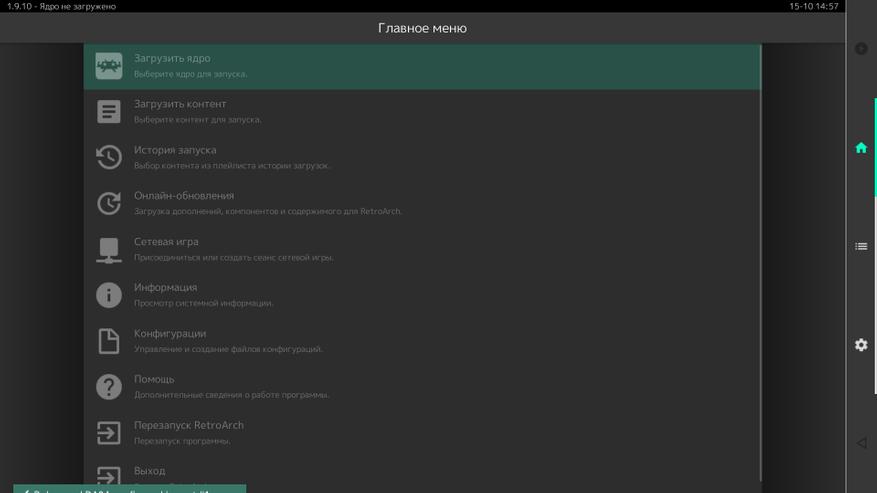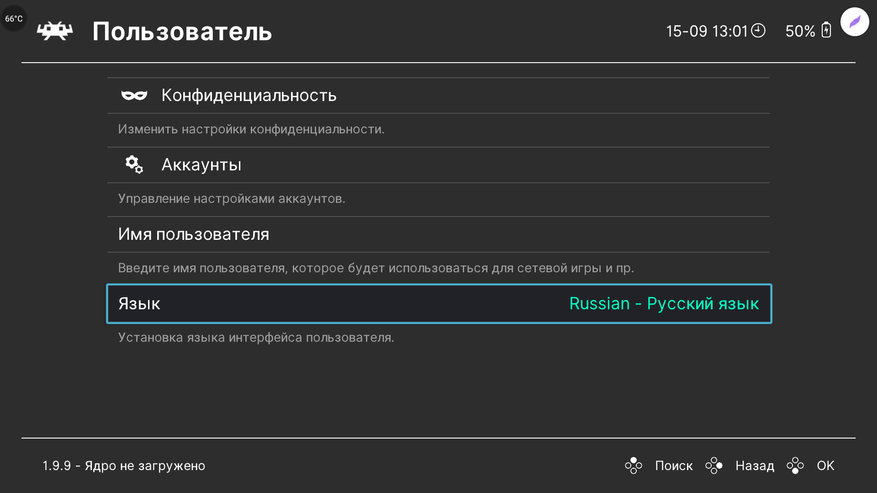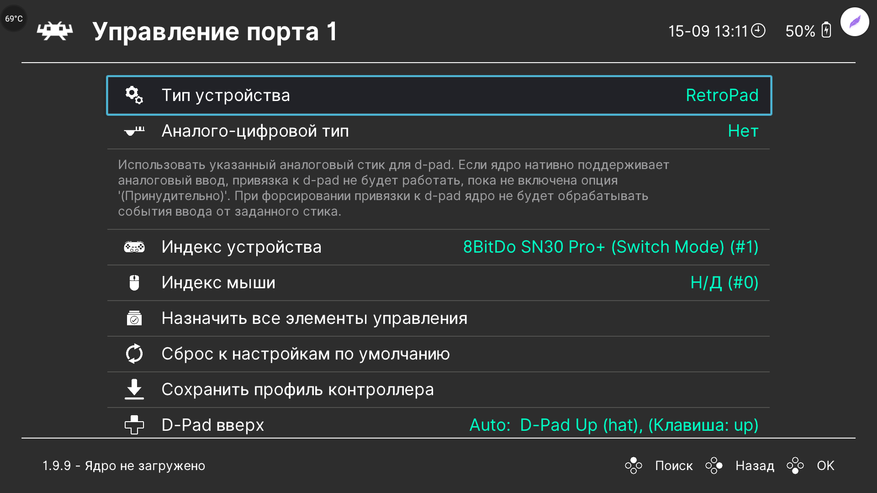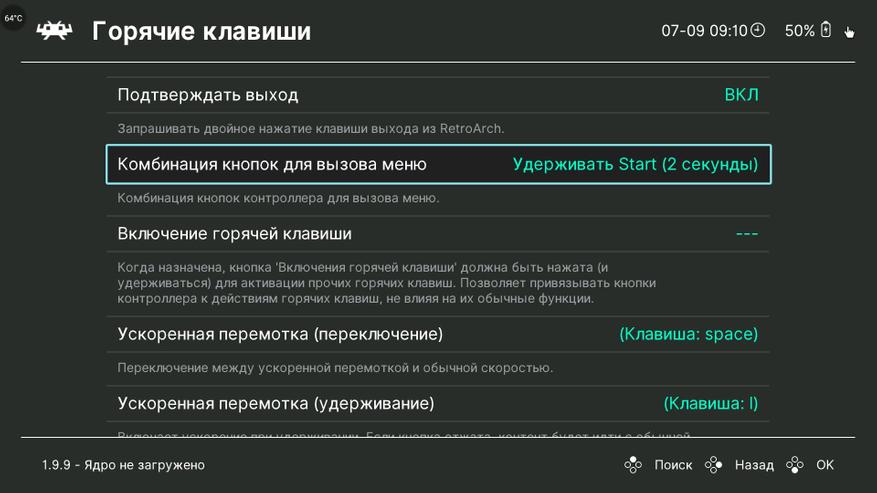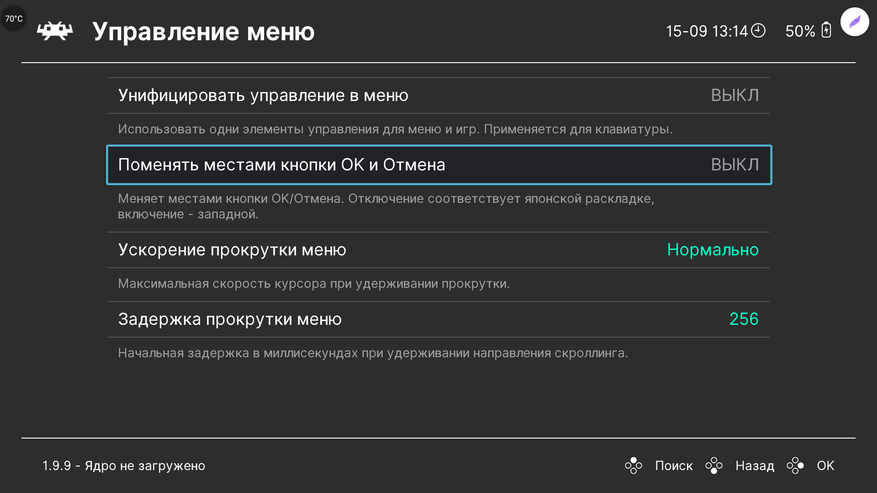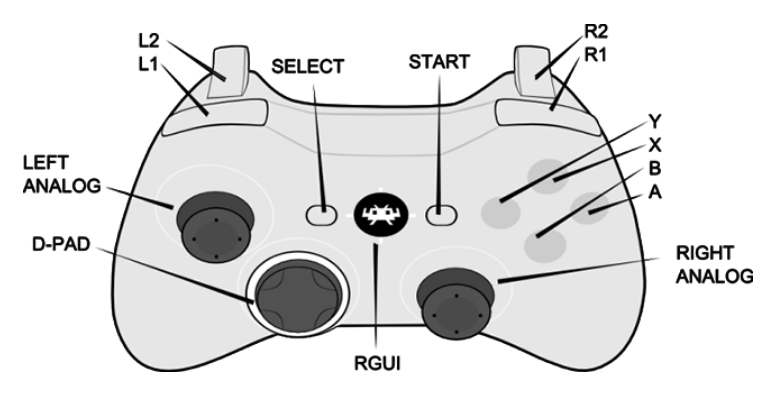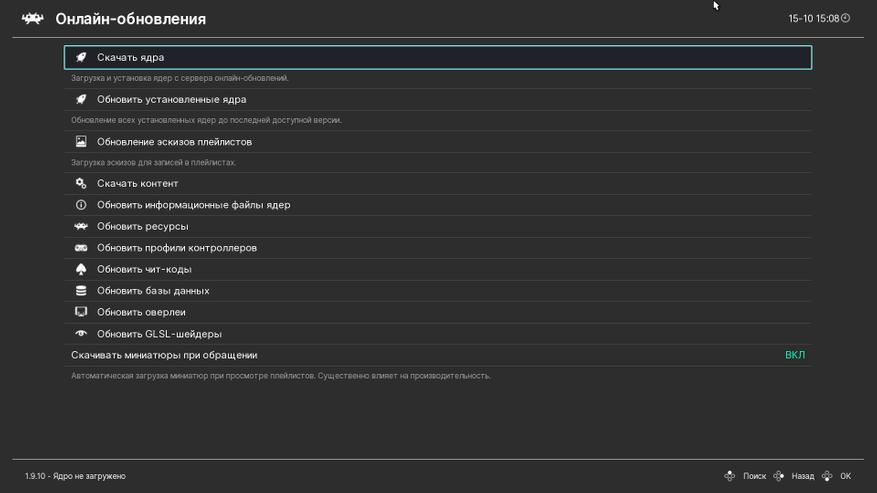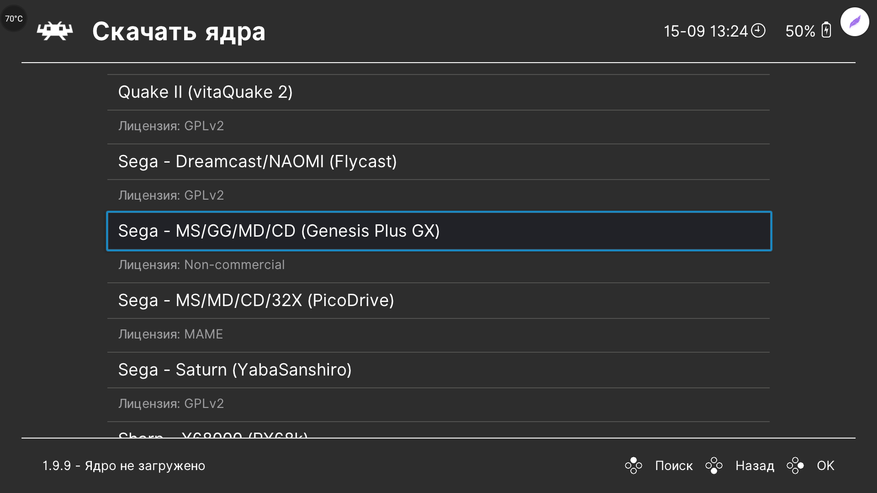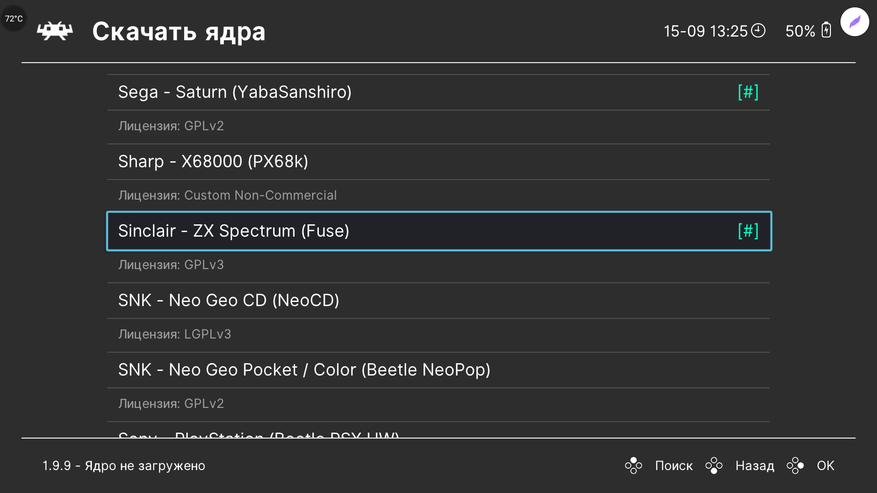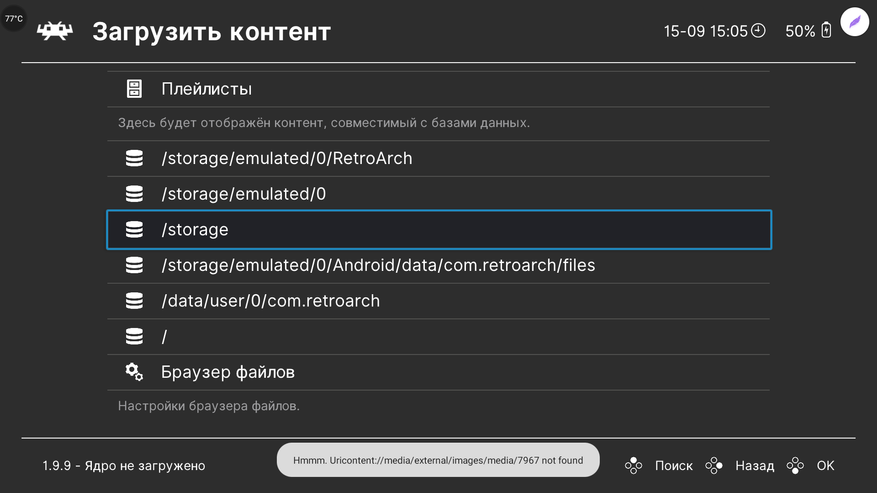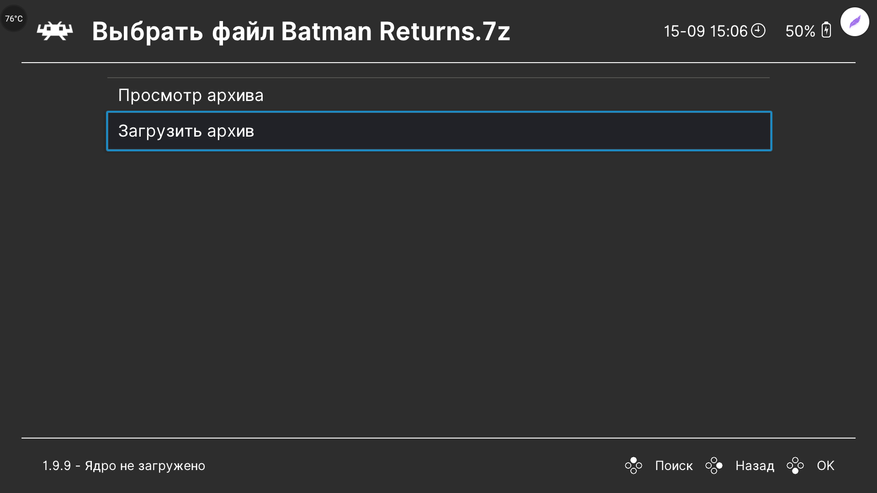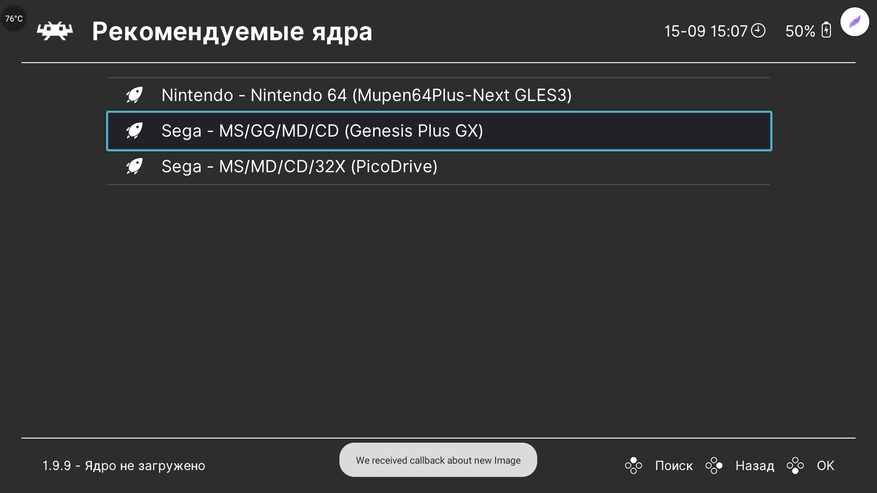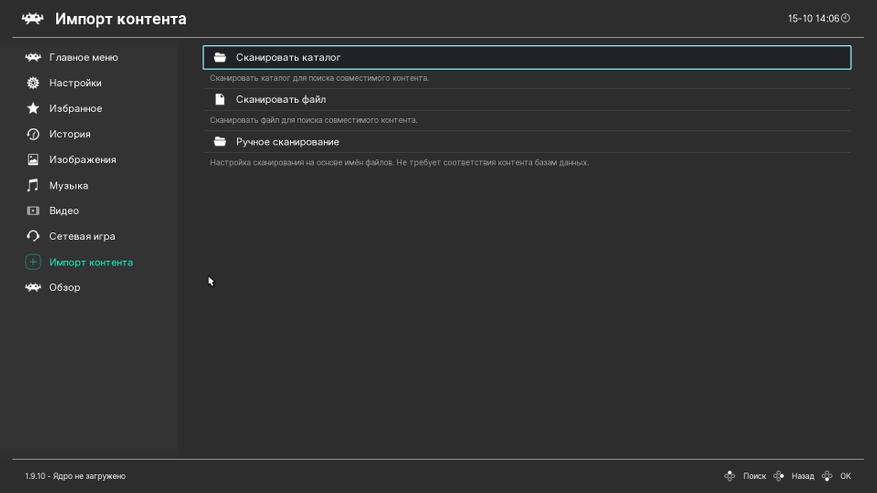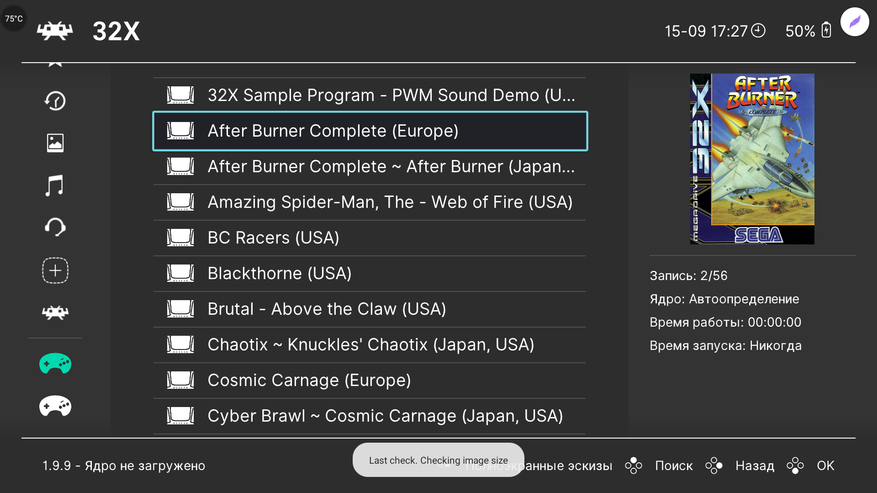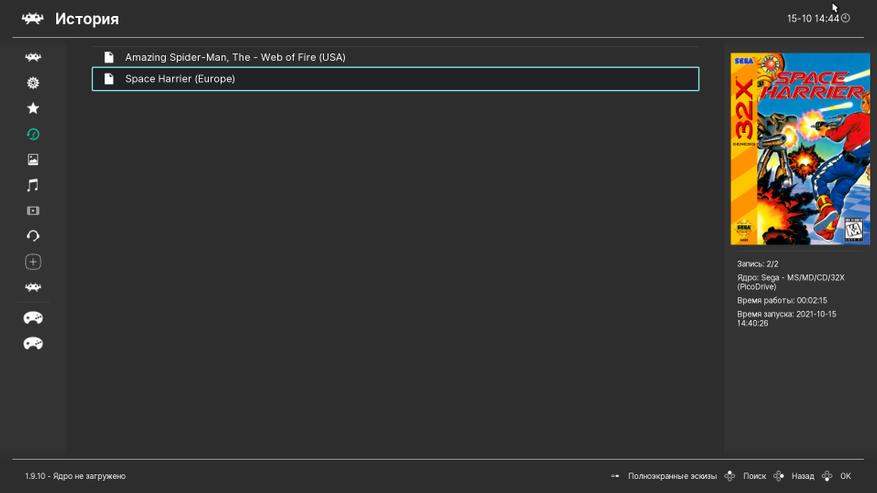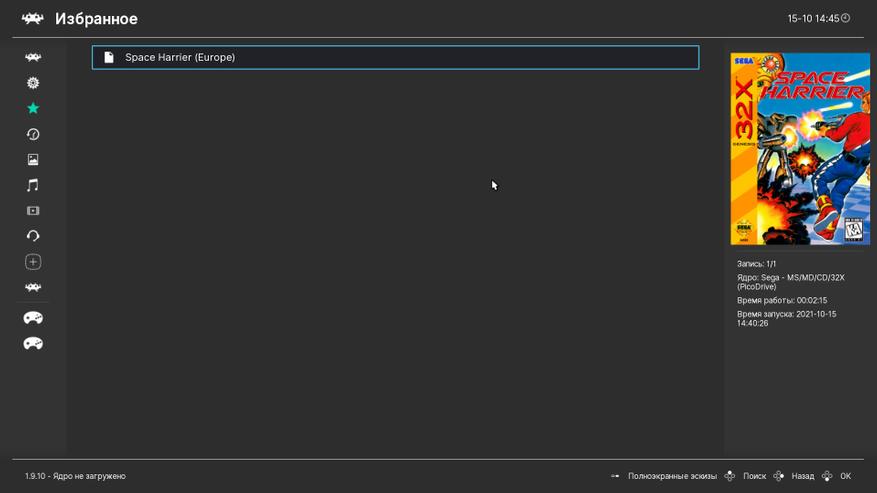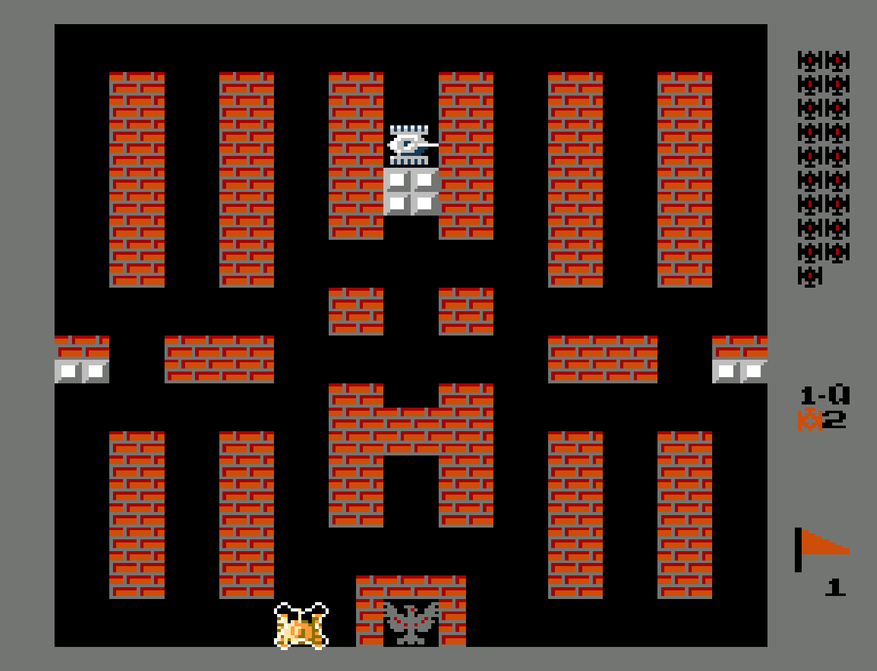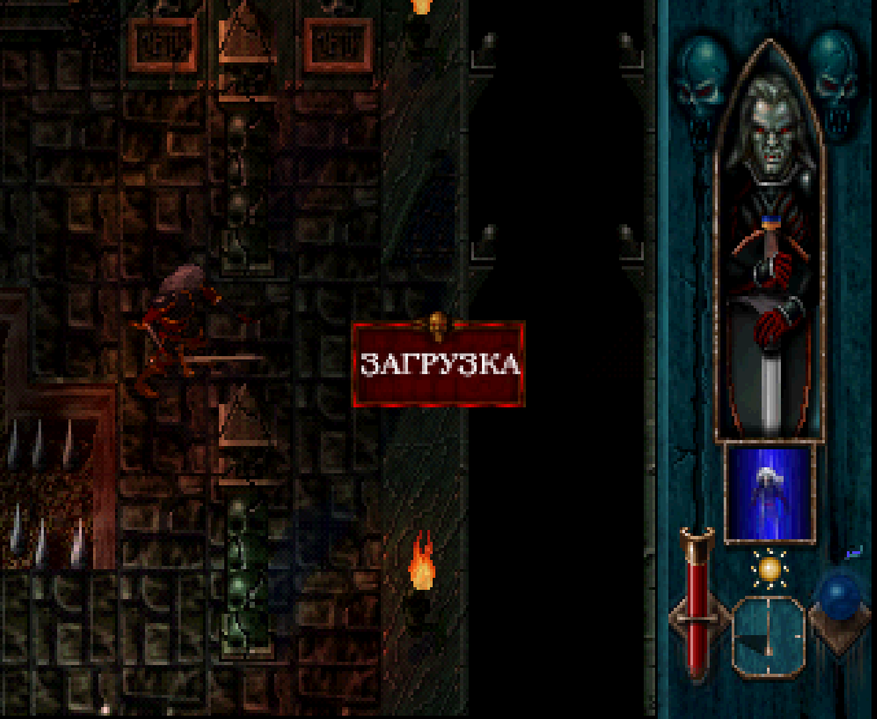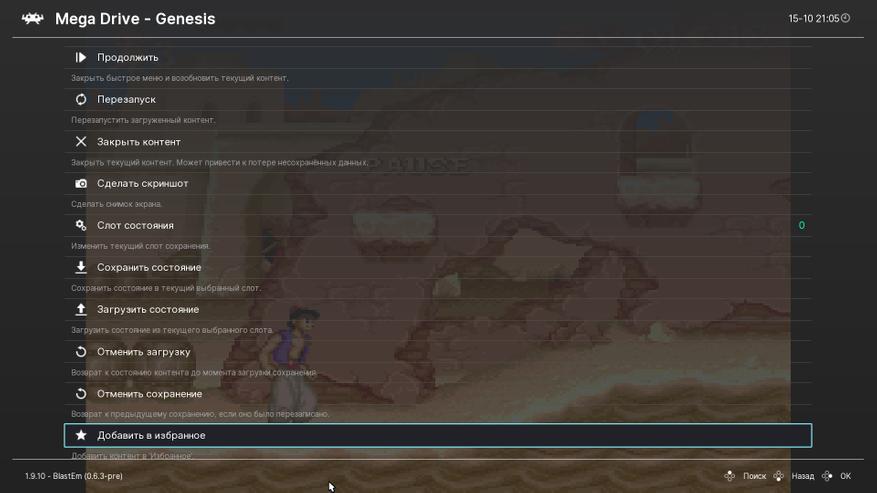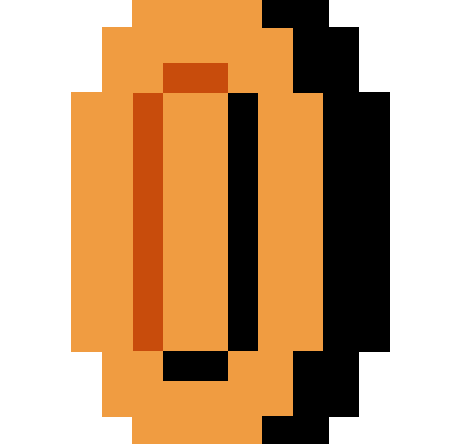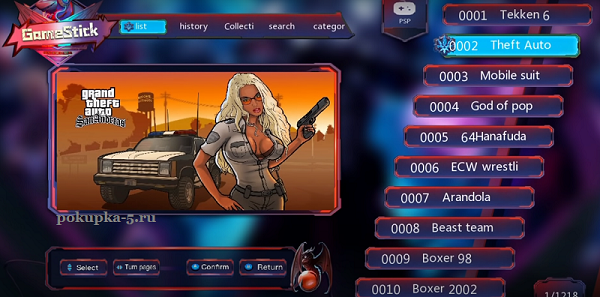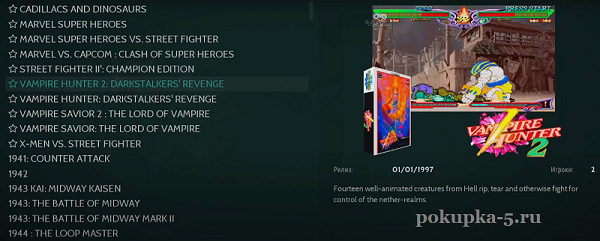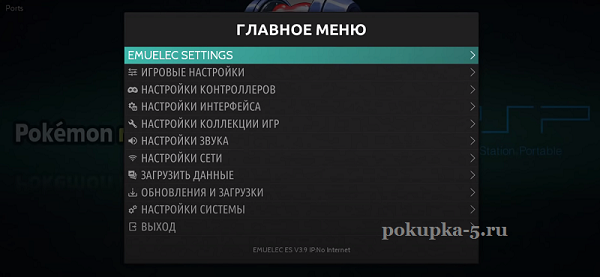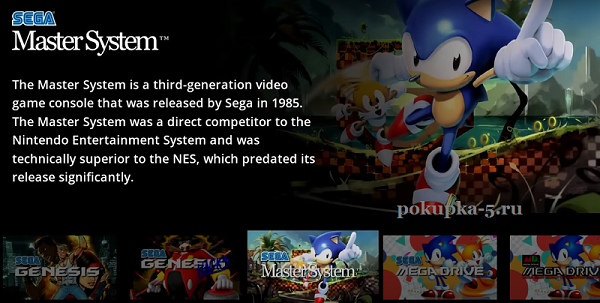Для работы проектов iXBT.com нужны файлы cookie и сервисы аналитики.
Продолжая посещать сайты проектов вы соглашаетесь с нашей
Политикой в отношении файлов cookie
Всем привет. Сейчас, почти в каждом доме, имеется тв-приставка на андроиде, но как показывает практика, большинство из них используются только для просмотра онлайн-трансляций. Сегодня мы поговорим о расширении игровых функций приставки. Будем пошагово превращать ее в ретро-консоль для ностальгирующих или просто тех, кто хочет использовать приставку не только для просмотра видео.
Существует два способа превратить тв-бокс в игровую приставку: поставить эмулятор на андроид систему или установить специальный дистрибутив с набором эмуляторов на карточку microSD. Мы рассмотрим оба способа, а вы выберете какой вам легче воспроизвести. В этой статье я не буду рассматривать вопрос доступности образов с играми, чтобы не затрагивать ничьи права, но думаю недолгий поиск в Гугле выдаст вам десяток ссылок с образами ромов для различных приставок. Все манипуляции я буду проводить на тв-боксе A95X-F4, обзор которого есть в моем блоге, и который сейчас у меня является основным
RetroArch
Для начала остановимся на относительно легком варианте, это установка готового эмулятора из google play, я остановил свой выбор на RetroArch. Это такой мультикомбайн, в мире эмуляторов, который должен подойти для большинства пользователей.
Итак, первое, что необходимо сделать, перейти на Google Play и установить программу RetroArch. При установке не забудьте дать программе все разрешения.
После запуска вы увидите на экране монитора интерфейс программы, возможно он будет на английском языке, возможно сразу на русском. Также если вы еще не подключили геймпад, самое время это сделать, так как retroarch по умолчанию не работает с родным пультом приставки.У меня в наличии имеется несколько геймпадов, на них я даже делал обзоры. В обзоре я буду использовать EasySMX ESM-9110, но вы можете подключить любой другой проводной или беспроводный геймпад, который определяется вашим тв-боксом.
RetroArch поддерживает несколько вариантов интерфейса, все они доступны из меню Настройки-Интерфейс пользователя. Всего доступно 4 варианта оформления меню, но, два из них мне показались неудобными для работы на телевизоре. Поэтому я выбрал для себя два варианта меню: ozone или xmb. Первое имеет классический вид, второе похоже на меню playstation. Ниже скриншоты всех четырех вариантов.
После определения геймпада, начинаем настраивать оболочку под себя. В первую очередь меняем язык оболочки, если это необходимо. Для этого идем в меню Settings-User-Language и меняем язык.
Далее займемся настройкой нашего геймпада, переназначение клавиш и прочего. Идем по пути Настройки-Ввод-Управление порта 1-Назначить все элементы управления (думаю мы уже переключились на русский язык). Здесь отображены все клавиши используемые в retroarch и выбирая каждую, можете перенастроить их под себя.
Не забудьте обязательно в настройках управления настроить горячие клавиши, иначе вам будет проблематично выйти из игры в меню программы. Для перезапуска игры придется перезапускать всю приставку. Также, в меню Ввод, есть полезное подменю Управление меню, где можно поменять местами клавиши ОК и ОТМЕНА.
У меня геймпад подключился без проблем, единственное пришлось поменять местами кнопки XYAB, так чтобы они соответствовали картинке ниже. Так как большинство игр подразумевает такую раскладку, стандартная раскладка xbox. Это скриншот из самой программы.
После настройки управления, возвращаемся в основное меню и выбираем раздел Загрузить ядро. Ядра нужны для запуска эмуляции нужной вам консоли, если вы планируете играть только в одну консоль, то скачивайте ядра связанные только с ней, или качайте все сразу, если еще не определились. Перед скачиванием ядер, рекомендую обновить базы данных приложения. Для этого идем в Главное меню — Онлайн-обновления и обновляем все. Плюс включите опцию Скачивать миниатюры при обращении.
После того как ядро будет скачано и установлено, справа появится значок решетки.
Далее приступаем к тестированию игр. Здесь два варианта, либо записать свои игровую библиотеку на внешнее устройство, либо записать на внутреннюю память тв-бокса. В моем случае, я сохранил некоторое количество игр для SEGA на microSD карточку. Игры для старых приставок находятся в архивах, и распаковывать их не надо, программа сама все извлекает. В меню выбираем Загрузить контент, далее идем по пути куда мы положили наши игры, после выбора игры retroarch предлагает выбрать нужное ядро для запуска. В принципе, в настройках игры вы можете сами привязать ядро с которым игру нужно запускать и этот пункт у вас больше выскакивать не будет, а будет сразу происходить запуск игры.
Но такой способ хорош, если вы просто хотите запустить какую-то игру с флеш накопителя или карты памяти. Если же вы сформировали для себя библиотеку своих любимых игр, то тогда лучше сделать немного по другому.
В основном меню спускаемся в самый низ и выбираем раздел Импорт контента, в нем указываем папку где находятся наши игры и программа сама все сканирует и добавляет в каталог. Рекомендую подготовить комплект любимых игр на компьютере, а потом скопировать их на флешку или во внутреннюю память тв-бокса. Само время сканирования зависит от количества файлов, например 1000 файлов приставка сканирована около часа, благо этот процесс происходит в фоновом режиме. Но все равно имейте это ввиду. После сканирования у вас в основном меню появятся новые подменю, в которых игры будут рассортированы по платформам. Плюс retroarch умеет подтягивать картинки к играм. Выглядит это так.
Программа позволяет добавлять ваши любимые игры в избранное, такой пункт есть в основном меню, это очень удобно если у вас скачано много игр и каждый раз сложно их искать. Плюс, для удобства есть меню История, в котором вы можете посмотреть в какие вы игры играли в последнее время и оттуда же их и запустить.
В общем у нас все готово, можно получать удовольствие от любимых игр детства. Я в первую очередь загрузил пачку игр для Sega и Dendy (NES) без сортировки, и уже потом стал сортировать игры перед закачкой и пробовать другие платформы. В первую очередь стоит понимать, что это все-таки эмулятор и он работает не всегда корректно и часто работа его зависит от мощности вашей приставки. Но хочу сказать, что игры с Dendy эмулируются без всяких тормозов и проблем. Также не возникло никаких проблем с образами игр Sega MegaDrive. Наконец-то можно поиграть в любимую Comix Zone, игра в которую я в школе резался у товарища. А также в танчики, они же Battle City, и в Contra, которая изрядно портила детские нервы.
Некоторые проблемы начали возникать у меня при запуске игр Sony Playstation One. Некоторые игры нормально запускались на одном ядре, но криво работали на другом, так что тут нужно пробовать, благо есть несколько вариантов ядер. Я с удовольствием поиграл в Castelvania, Blood Omen — Legacy of Kain и составил список на будущее прохождение ). Для некоторых эмуляторов, в том числе и для Sony Playstation One, для запуска игр потребуется файл биоса, который необходимо положить в папку /RetroArch/system во внутренней памяти приставки. Сами файлы свободно скачиваются из интернета.
Также были скачаны несколько игр для Nintendo 64. Я вживую с этой платформой не сталкивался, поэтому взял пару хитов, которые рекомендуют в сети, это The Legend of Zelda и Donkey Kong 64. С запуском этих игр также не возникло никаких проблем.
Во время игры, нажав горячую клавишу, вы попадаете в меню эмулятора, в котором можно сделать сохранение или загрузку игры, сделать скриншот или включит запись вашего проходжения, и еще много различных операций.
Этих настроек вам хватит для прохождения ваших любимых игр детства или юности, но если вы хотите в меню Настройки, есть еще много пунктов, которые позволят произвести более тонкую настройку эмуляторов. Но если вас все устраивает, то ничего не стоит менять. И еще, не забывайте сохранять свои изменения в Главное меню — Конфигурации — Сохранить текущую конфигурацию, так как при неправильном закрытии эмулятора, вам придется настраивать все заново.
В общем друзья, надеюсь данный небольшой мануал поможет раскрыть потенциал ваших тв-боксов, а также насладиться любимыми играми. А в следующей части будет более сложное руководство, если эта часть вам понравиться. В видеоверсии, можно посмотреть как играются игры на retroarch, благо в программе есть функция записи. Не обращайте внимания на лагания звука в видео, приставка просто одновременно не тянет и эмуляцию и запись. При обычной эмуляции игр такого нету.
Начать просмотр — нажмите «play» на превью-картинке видео.
Описание материала:
Super Console X — КАК УСТАНАВЛИВАТЬ НОВЫЕ ИГРЫ, восстановить и обновить прошивку
Похожие Видео:
К сожалению, похожего ничего не нашлось!
Вы находитесь на страничке с видео Super Console X — КАК УСТАНАВЛИВАТЬ НОВЫЕ ИГРЫ, восстановить и обновить прошивку. (Раздел «Настройки и Тех. Помощь») Смотрите бесплатно и добавляйте свободно ваши видео к нам в каталог игровых видео!
Если в каталоге видео нету что-то интересного, что могло быть, и вы желаете это добавить. — Перейдите в раздел, нажав кнопку: Добавить. Мы будем вам признательны за наполнение видео-каталога. Желаем вам хорошего настроения и ностальгии. Retro-Bit.ru
If you know/have your videos — let’s-plays, streams, guides, setups and other (secrets, hints e.t.c), then please: Submit/add your video. and share your insights and experience with other gamers. thank you from Retro-Bit.ru
Будем рады вашей поддержке нашему сайту: Поддержать сайт.  Donate to Retro-Bit.ru
Donate to Retro-Bit.ru
Устройство KINHANK Super Console X Max с тройным запуском и Android TV 9
Запустите его в первый раз
Прежде чем вставлять адаптер питания, обязательно подключите кабель HDMI к стене, в противном случае консоль может отображать черный экран.
Начните и войдите в EmuELEC.
Ваша консоль настроена на запуск EmuELEC и сопоставление контроллера, иногда контроллер может не отвечать, просто отключите и снова подключите его, и ваш контроллер автоматически соединится с консолью.
Хотите использовать Android или CoreELEC?
Просто нажмите кнопку START на контроллере и закройте EmuELEC через меню, откройте игровую карту micro-SD и снова откройте консоль, чтобы войти в Android TV 9. Замените игровую карту на игровую карту на 4 ГБ, и вы запустите CoreELEC. .
Английский не мой родной язык, как его изменить?
Нажмите «Пуск» и выберите «Системные настройки» в главном меню.
Введите язык и выберите свой любимый язык из списка
Могу ли я изменить карту ключей?
Перейдите к настройкам контроллера в главном меню, а затем следуйте инструкциям по настройке контроллера или сопряжению нового контроллера. Если только один контроллер отображает ошибки, просто вставьте клавиатуру и перенастройте ее.
Может ли Super Console X Max использовать Wi-Fi?
Ваша консоль имеет порт Gigabit Ethernet, и мы рекомендуем использовать проводной кабель, если хотите, Wi-Fi, вы можете включить его и подключить консоль к домашней сети, как показано на рисунке ниже.
Можно ли указать симулятор для некоторых игр?
Такие платформы, как MAME, позволят вам выбрать определенные эмуляторы.
Перейдите к игре, в которой вы хотите отредактировать симулятор по умолчанию, и удерживайте кнопку B на контроллере.
Симулятор будет настроен на автоматический режим и при необходимости нажмите его и выберите другой эмулятор из списка.
У меня есть собственное игровое ПЗУ, могу ли я добавить его на свою консоль?
Да, вы можете это сделать, но процесс может быть сложным, и если карта micro-SD будет неправильно отформатирована, вы можете потерять все игры. Спросите нашего продавца, прежде чем вносить какие-либо изменения в игровую карту.
Требование FCC
Любые изменения или модификации, явно не одобренные стороной, ответственной за соответствие, могут лишить пользователя права на эксплуатацию оборудования.
Это устройство соответствует требованиям части 15 правил FCC. Эксплуатация возможна при соблюдении следующих двух условий:
- это устройство не должно вызывать вредных помех, и
- это устройство должно принимать любые помехи, включая помехи, которые могут вызвать сбои в работе.
Внимание: это оборудование было протестировано и признано соответствующим ограничениям для цифровых устройств класса B в соответствии с частью 15 правил FCC. Эти ограничения предназначены для обеспечения разумной защиты от вредных помех при установке в жилых помещениях. Это оборудование генерирует, использует и может излучать радиочастотную энергию, и, если оно не установлено и не используется в соответствии с инструкциями, может создавать вредные помехи для радиосвязи. Однако нет гарантии, что помехи не возникнут в конкретной установке. Если это оборудование создает вредные помехи для радио- или телевизионного приема, что можно определить, выключив и включив оборудование, пользователю рекомендуется попытаться устранить помехи одним или несколькими из следующих способов:
- Изменить ориентацию или местоположение приемной антенны.
- Увеличьте расстояние между оборудованием и приемником.
- Подключить оборудование к розетке в цепи, отличной от той, к которой подключен приемник.
- Обратитесь за помощью к дилеру или опытному радио / телевизионному технику.
Это оборудование соответствует ограничениям FCC на радиационное воздействие, установленным для неконтролируемой среды. Это оборудование следует устанавливать и эксплуатировать на расстоянии не менее 20 см между радиатором и вашим телом. Этот передатчик не должен располагаться рядом или работать вместе с какой-либо другой антенной или передатчиком.
Документы / Ресурсы
Содержание
- ТВ стики
- Data Frog U9
- KinHank X Stick
- Data Frog Y3 Lite
- Y2 SG
- Ampown Game stick
- Ретро консоли
- Retro Monster
- Super Console X Cube
- Arcade Box
- X Max
- X Pro
- X3 Plus
- Как сделать игровую консоль из Smart TV
- Делаем приставку из Андроид ТВ бокса
В 1990-ых мы играли на “древних” приставках. Игры к ним продавались по одной на диске (либо по 10 и более, в лучшем случае).
Сейчас можем поиграть в полюбившиеся игры на ретро консолях. В комплекте у которых уже десятки тысяч ретро игр разных платформ (сега, плейстейшн, денди, нинтендо и др.).
ТВ стики
Ретро приставки формата “флешка”. Небольшой размер. Удобно расположить за телевизором. Минимум проводов. Оценят родители, у которых дети иногда ломают технику.
Data Frog U9
Ретро консоль с современными беспроводными геймпадами. Более 12000 игр с возможностью загрузки скачанных с интернет.
Приставка в формате ТВ стика с HDMI штекером для подключения к телевизору. Изображение HD 720p. В комплекте карта Micro SD 64Gb с файлами операционной системы и играми.
- Процессор: Amlogic S905X3, 1.5GHz.
- Поддержка более 20 эмуляторов (dendy, snes, psp, gameboy, sega, mame, ps1, atari и др.).
Меню на русском языке (также имеются другие варианты языка).
Сохранение игры и загрузка из слотов.
Перенастройка кнопок геймпада.
Некоторые тяжелые игры, например, платформы Nintendo 64 идут с фризами и заиканием звука.
Названия игр в меню могут не совпадать с реальными.
KinHank X Stick
Приставка с ретро играми от более 50 популярных эмуляторов. Сделана в формате ТВ стика для удобного расположения за телевизором.
Лёгкий поиск с предпросмотром геймплея игры. Поддержка 20 языков, включая русский. Множество настроек для кастомизации.
Более 33000 игр.
Эмуляторы: Ports, SuperNintendo, PlayStation, Sega32X, Super GrafX, SG-1000 и др.
Умная схема сохранения и загрузки игрового процесса.
Функция быстрой перезагрузки игры комбинацией клавиш геймпада.
Попадаются игры, в которых плохо реализовано управление геймпадом.
Для эмулятора PSP не загружены тяжелые игры, например, GTA. Так как приставка их не потянет.
Data Frog Y3 Lite
Мини стик с более 10000 ретро игр. Поддерживает игры на двоих. Можно установить новые игры самостоятельно. Работает с 9 популярными эмуляторами.
Эмуляторы: Mame, MD, SFC, PS1, Atari, GB, FC, GBA и CPS.
Есть версии с дополнительными 1300 играми на русском языке.
Два беспроводных геймпада.
Меню на русском выполнено с “кривым” шрифтом.
Не идут некоторые “тяжелые” игры.
Y2 SG
Игровой стик с эмулятором игр Sega 16bit. В коробке два беспроводных джойстика, форма которых в классическом стиле «Сега».
На карту записано около 900 ретро игр. Удобное меню для навигации и поиска. Категории: Спорт, Пазлы, Шутеры, Приключения, Файтинг.
Можно загрузить свои игры на карту памяти.
Контроллеры с шестикнопочным управлением.
Поддержка игр на двоих.
Редко, в некоторых играх наблюдается “разрыв картинки”.
Только игры от Sega.
Ampown Game stick
Приставка на новой операционной системе EmuElec 4.3. Отличается улучшенным окном навигации и поиска игр.
В зависимости от выбранной версии может включать 15, 30 либо 40 тысяч ретро игр. Прошиты популярные эмуляторы консолей: Sony Playstation, Dendy, Mame, Atari, Nintendo 64, PSP, MegaDrive, GameGear, SG-1000, Sega Genesis и др.
Более 40 эмуляторов.
Беспроводные геймпады с удобными стиками.
Меню на разных языках, включая русский.
Чип Amlogic S905X + ОЗУ 2Гб.
Поддержка мультиплеерных игр.
Попадаются игры, которые не запускаются.
Ретро консоли
Приставки в формате игровой консоли. Размер стандартного ТВ бокса. Имеют дополнительные порты для подключения USB, LAN, AV и других устройств.
Retro Monster
Новая ретро консоль для старых игр. Бокс сделан на основе Андроид ТВ приставки Vontar X4. Для загрузки операционной системы EmuElec 4.6 с играми используется карта памяти micro SD. В продаже три версии: 64 Гб (42000 игр), 128 Гб (46000 игр), 256 Гб (48000 игр).
Приставка включает почти все эмуляторы. А это Sega mega drive, PS1, PSP, MiniS, Sega Saturn, Nintendo 64, DreamCast, Naomi, MAME, Atari и др. Более 70 эмуляторов. В комплекте два беспроводных геймпада. Видеовыход в режиме консольных игр до Full HD 1080p.
Android 11 + EmuElec 4.6.
WiFi 2.4 + 5.0 GHz.
70+ эмуляторов консольных игр.
От 42000 ретро игр.
Поддержка подключения до 4 игроков.
Меню на 28 языках, включая русский язык.
Широкие настройки системы.
Можно включать и отключать отображение эмуляторов в меню.
Высокая цена (от 9000 рублей).
В комплекте бюджетные геймпады.
Super Console X Cube
Игровая ретро приставка с дизайном моделей NES. Но включает в себя возможность запустить игры более 50 платформ. Большинство тяжелых игр идут без сбоев (даже Nintendo 64).
Работает на процессоре Amlogic S905M-B. В комплекте карта памяти с десятками тысяч консольных игр. Операционная система EmuElec.
Два беспроводных джойстика в комплекте. Можно подключить до четырёх геймпадов.
Более 90000 ретро игр с поддержкой самостоятельной установки новых.
Sega, Genesis, DreamCast, Naomi, Dendy, PS, Nintendo и др.
Видеовыход через HDMI либо AV.
Для некоторых игр от PSP не хватает мощности.
Дизайн слишком “древний”.
Arcade Box
Классическая ретро консоль с двумя геймпадами. Поставляется в оригинальном защитном чехле на “молнии”. Подключение к телевизору по HDMI либо AV.
Поддерживает игры на двоих и на четверых игроков. В последнем случае придётся докупить ещё два джойстика.
- Более 33000 игр с возможностью закачать свои.
- Предустановлено около 50 эмуляторов (Sega, N64, NES, PSP, NeoGeo, MD, GameBoy и др.).
- Многоязычное меню.
- Процессор Amlogic S905 + Mali 450.
X Max
Одна из лучших консолей с поддержкой трёх операционных систем. EmuElec 4.3 для запуска ретро игр. CoreElec для превращения приставки в мультимедиацентр с 4K разрешением. И Android TV 9.0 для использования в качестве Смарт ТВ приставки.
В зависимости от комплектации включает 90000 и более игр различных платформ. Поддерживает Mame, PS1, PSP, SNES, Sega, Nintendo 64, NeoGeo, NES и др.
- Мощная начинка: процессор Amlogic S905X3, ОЗУ 4Гб, встроенная память 32Гб.
- В Android TV доступны более современные и красочные игры. Asphalt8, xenowerk, spacemarshals, turbo racing, зомби шутер и др.
- Более 63 эмуляторов, включая Sony Playstation, Sega Saturn, Nintendo, Dendy и др.
Поддержка игр на двоих и четырёх игроков.
В комплекте беспроводные геймпады.
WiFi 2.4 + 5 GHz, LAN 1000M.
Возможна загрузка своих игр.
Некоторые тяжелые игры не потянет, например, God of War (PSP).
X Pro
Приставка со старыми играми из детства. Денди, плейстейшн, нинтендо, геймбой и др. Более 60 эмуляторов.
Продаются X Pro с разными вариациями геймпадов (ретро и современный стиль). А также различный объём карт памяти, на который помещаются 90, 95 либо 117 тысяч игр.
- Двойная ОС: Android 7.1 + EmuElec.
- В Андроид доступны youtube, google play и различные приложения.
- Беспроводные джойстики.
Чип Amlogic S905X, WiFi.
Есть меню на русском языке.
Загрузка своих игр через lan и wifi.
Запускаются не все игры эмулятора PSP.
X3 Plus
Игровая приставка с встроенным вентилятором охлаждения. При запуске тяжёлых игр теперь отсутствует перегрев и замедление работы процессора.
- Для ретро игр обновлённая EmuElec 4.5.
- Для просмотра фильмов в хорошем качестве с объёмным звуком – CoreElec.
- Android — для приложений и всевозможных онлайн кинотеатров с телевидением.
До 114000 старых игр различного жанра (аркады, шутеры, гонки, стратегии, платформеры, стрелялки, танки, авиасимуляторы и др.).
60 и более эмуляторов, включая sony playstation, psp, sega, nds, Nintendo, денди, геймбой, атари, dreamcast, Sinclair и др.
Мощная начинка: процессор Amlogic S905X3, видеоускоритель Mali-G31, двухдиапазонный wifi 2.4 + 5.0GHz.
Некоторые игры в эмуляторах PSP, Sega Dreamcast и Saturn, могут запускаться с графическими ошибками.
Как сделать игровую консоль из Smart TV
Ваш Smart TV, Android TV и ТВ боксы на андроид системе можно превратить в игровую консоль.
- Понадобится установить приложение KODI и активировать в нём нужные вам эмуляторы (Sega, PS, Nintendo либо другие).
- Далее скачиваете игры и запускаете через эмулятор. Ретро консоль на телевизоре готова.
Делаем приставку из Андроид ТВ бокса
Способ, при котором на ТВ боксе будет загружаться красивый лаунчер с удобной навигацией по эмуляторам. Выбор игр более быстрый с просмотром описания и видео геймплея.
- Скачиваем эмулятор EmuElec с официального сайта.
- Создаём загрузочную карту micro SD с помощью специальной программы, например, balenaEtcher.
- Запускаем ТВ бокс с установочной карты.
- После установки эмулятора подключаем геймпад для определения и настройки клавиш.
- После успешной настройки вынимаем карту памяти и вставляем в ПК (либо ноутбук). Записываем файлы БИОСов эмуляторов и игры в специальные папки.
- Когда желаете поиграть в ретро игры, вставляете данную карточку в ТВ бокс и включаете его с ней. Загрузится эмулятор с играми.